Thông tin liên hệ
- 036.686.3943
- admin@nguoicodonvn2008.info

Trong Windows 10, Microsoft cung cấp một số cách để đăng nhập vào tài khoản người dùng ngoài mật khẩu tiêu chuẩn, bao gồm nhận dạng khuôn mặt và quét dấu vân tay, nhưng những thứ này không sẵn trên một số máy.
Tuy nhiên, bất kỳ ai cũng có thể sử dụng mã PIN (Personal Identification Number - số nhận dạng cá nhân) để bảo vệ tài khoản Windows 10 của mình. Làm như vậy là một ý tưởng tuyệt vời.
Hãy cùng xem xét sự khác biệt giữa mã PIN và password (mật khẩu) trong Windows 10, cũng như việc bạn nên sử dụng tùy chọn nào qua bài viết sau đây.

Tính năng bảo mật tốt nhất của mã PIN Windows 10 là nó chỉ áp dụng cho một thiết bị. Nó chỉ được sử dụng trên máy tính của bạn và không bao giờ được chuyển đến các máy chủ của Microsoft. Do đó, nếu bạn đặt mã PIN trên PC tại nhà và ai đó đánh cắp mã này, người đó sẽ không thể truy cập vào tài khoản của bạn, trừ khi có quyền truy cập vật lý vào thiết bị. Ngoài ra, mã PIN không thể đăng nhập vào tài khoản Microsoft giống như mật khẩu.
Việc sử dụng mật khẩu Microsoft để đăng nhập vào PC thực sự có nhiều rủi ro hơn. Nếu bạn phải nhập mật khẩu đó để đăng nhập mỗi lần, rất có thể bạn sẽ lựa chọn mật khẩu đơn giản và yếu. Nếu ai đó đánh cắp mật khẩu này, họ cũng có thể đăng nhập vào email Outlook, tài khoản Xbox hoặc bất kỳ số lượng dịch vụ nào khác của Microsoft mà bạn đang có.
Nếu bạn đã sử dụng trình quản lý mật khẩu để đặt mật khẩu an toàn cho tài khoản Microsoft của mình, thì có lẽ rất phức tạp khi phải nhập mật khẩu mỗi lần bạn đăng nhập. Đăng nhập bằng mã PIN sẽ giải quyết vấn đề này, chỉ cần chắc chắn rằng bạn sử dụng một mã pin tốt.
Khuyến nghị đối với hầu hết mọi người là đặt mật khẩu mạnh cho tài khoản Microsoft và kết hợp nó với một mã PIN tốt để đăng nhập vào máy tính. Điều này giữ cho tài khoản Microsoft của bạn được bảo vệ, đồng thời cho phép bạn đăng nhập vào PC một cách thuận tiện (nếu bạn sử dụng thêm xác thực hai yếu tố trên tài khoản Microsoft để bảo mật hơn nữa thì thật tuyệt vời).
Không có nhược điểm khi thiết lập mã PIN. Người dùng tài khoản cục bộ cũng có thể đặt mã PIN và áp dụng quy tắc tương tự. Do tài khoản cục bộ chỉ áp dụng cho máy tính cụ thể của bạn, nên mã PIN chỉ đơn giản là một phương tiện đăng nhập thay thế. Nó không mang lại những lợi ích của việc ẩn mật khẩu tài khoản Microsoft.
Lưu ý rằng bạn có thể sử dụng mã PIN khi kết nối với PC thông qua Remote Desktop và nhập mã PIN để đăng nhập bằng Safe Mode. Hãy chắc chắn rằng bạn vẫn có mật khẩu tiêu chuẩn tiện dụng cho những tình huống đó.
Là một lợi ích bổ sung, một số ứng dụng Windows hỗ trợ sử dụng Windows Hello để phê duyệt quyền truy cập vào thông tin nhạy cảm, bao gồm 1Password và Google Chrome.
Chẳng hạn, sau khi đăng nhập vào 1Password bằng mật khẩu chính một lần, bạn có thể nhập mã PIN để mở khóa ứng dụng vào lần tiếp theo. Và Chrome hiện cho phép bạn nhập mã PIN để tự động điền chi tiết thẻ tín dụng đã lưu vào biểu mẫu.
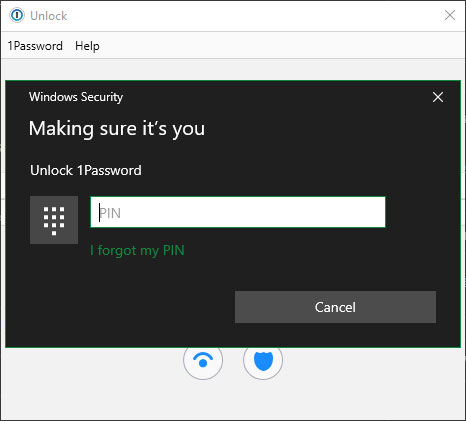
Nhập mã PIN thuận tiện hơn so với việc nhập mật khẩu dài mỗi lần, vì vậy những kết nối này đáng để thiết lập. Chỉ cần lưu ý rằng mức độ bảo mật chúng cung cấp cũng chỉ mạnh bằng với mã PIN của bạn.
Bây giờ, bạn đã biết mã PIN hoạt động như thế nào trong Windows 10. Khi bạn đăng nhập vào Windows, hệ thống sẽ nhắc bạn nhập mã PIN thay vì mật khẩu. Để đăng nhập bằng mật khẩu thay thế, hãy tìm liên kết Sign-in options bên dưới trường nhập văn bản.
Quantrimang.com khuyên mọi người nên thiết lập mã PIN Windows 10, cho dù bạn có sử dụng tài khoản Microsoft hay không. Nếu bạn cũng muốn bảo mật điện thoại của mình, hãy xem những ưu và nhược điểm của việc sử dụng dấu vân tay hoặc mã PIN để khóa điện thoại thông minh.
Nguồn tin: Quantrimang.com
Ý kiến bạn đọc
Những tin mới hơn
Những tin cũ hơn
 TOP 13 phần mềm điều khiển máy tính từ xa miễn phí, tốt nhất
TOP 13 phần mềm điều khiển máy tính từ xa miễn phí, tốt nhất
 Cách bật tự động đổi mật khẩu yếu trên Chrome
Cách bật tự động đổi mật khẩu yếu trên Chrome
 Hướng dẫn dọn dẹp thư mục AppData trên Windows
Hướng dẫn dọn dẹp thư mục AppData trên Windows
 Hướng dẫn chụp ảnh màn hình Windows 11
Hướng dẫn chụp ảnh màn hình Windows 11
 Kiểm tra thông tin phiên bản trong SQL Server
Kiểm tra thông tin phiên bản trong SQL Server
 Những stt về mưa hay nhất, câu nói hay về mưa
Những stt về mưa hay nhất, câu nói hay về mưa
 Cách ngăn Windows mở lại các ứng dụng ngẫu nhiên bạn không yêu cầu
Cách ngăn Windows mở lại các ứng dụng ngẫu nhiên bạn không yêu cầu
 Khi gia đình không còn là mái ấm
Khi gia đình không còn là mái ấm
 Chào ngày mới thứ 6, lời chúc thứ 6 vui vẻ
Chào ngày mới thứ 6, lời chúc thứ 6 vui vẻ
 Hàm COUNTIFS, cách dùng hàm đếm ô theo nhiều điều kiện trong Excel
Hàm COUNTIFS, cách dùng hàm đếm ô theo nhiều điều kiện trong Excel
 5 ứng dụng từng rất cần thiết cho đến khi Windows khiến chúng trở nên vô nghĩa
5 ứng dụng từng rất cần thiết cho đến khi Windows khiến chúng trở nên vô nghĩa
 Cách dùng Terabox lưu trữ với 1TB miễn phí
Cách dùng Terabox lưu trữ với 1TB miễn phí
 Sóng trong bão
Sóng trong bão
 Cách mở Control Panel trên Windows 11
Cách mở Control Panel trên Windows 11
 Tạo Button trong CSS
Tạo Button trong CSS
 Giải thích ý nghĩa màu sắc của cổng USB
Giải thích ý nghĩa màu sắc của cổng USB
 Cách tùy chỉnh Taskbar trong Windows
Cách tùy chỉnh Taskbar trong Windows
 Cách luôn mở ứng dụng với quyền admin trên Windows 11
Cách luôn mở ứng dụng với quyền admin trên Windows 11
 Cách tắt tìm kiếm nổi bật trong Windows 11
Cách tắt tìm kiếm nổi bật trong Windows 11
 Firefox sắp nhận được tính năng thông minh khiến người dùng Chrome cũng phải ghen tị
Firefox sắp nhận được tính năng thông minh khiến người dùng Chrome cũng phải ghen tị
